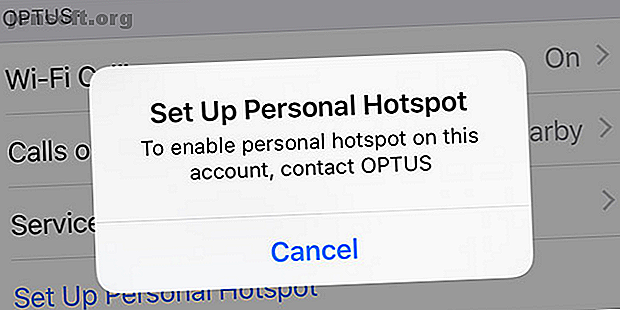
iPhone hotspot fungerer ikke? Slik fikser du iPhone-tilknytning
Annonse
Finner du at hotspotet til iPhone ikke fungerer? Du er ikke alene. Dessverre er nettverksproblemer et vanlig problem i smarttelefonens verden.
Hvis iPhone ikke har aktivert ditt personlige hotspot, kan ikke iPhone-hotspotet ditt oppdages, eller hvis du har andre hotspot-problemer, fortsett å lese. Vi skal se på hvordan du fikser iPhone-tilknytning.
1. Sørg for at tilknytning er aktivert
Det høres åpenbart ut, men er du sikker på at du har slått på tethering i innstillingene til iPhone-en din? Selv om den tidligere var aktivert, kan du ha deaktivert den ved en tilfeldighet via Kontrollsenteret, eller kanskje en iOS-oppdatering slått den av uten din viten. Hvis den ikke er slått på, kan ikke iPhone-hotspotet ditt bli oppdagbart.
For å sjekke om det personlige hotspotet ditt er aktivert, kan du gå til Innstillinger> Mobil> Personlig hotspot og sikre at vipperen er i På- posisjon. Du skal se en melding under der det står Nå oppdagbart, sammen med navnet på hotspot-nettverket. Hvis den ikke var slått på, må du vite hvordan du bruker hotspot-funksjonen. Slik bruker du hotspot-funksjonen på din iPhone Slik bruker du hotspot-funksjonen på din iPhone. IPhone har en hotspot-funksjon som lar deg dele dine mobile data med alle enhet. Slik begynner du å bruke den. Les mer i utgangspunktet også.
( Merk: Hotspot-navnet speiler nøyaktig navnet på enheten din. For å endre navnet, må du gå til Innstillinger> Generelt> Om> Navn .)
Mens du er i hotspot-innstillingene, er det også verdt å forsikre deg om at hotspot-passordet ditt er riktig. Du kan endre hotspot-passordet ved å trykke på Wi-Fi-passord .
2. Hvis Tethering-innstillinger ikke er tilgjengelige

Av årsaker som ikke alltid er helt klare, deaktiverer noen operatører tethering på enhetene sine. Problemet er mest utbredt på låste enheter du har kjøpt direkte via en operatørs butikk, men det kan også skje på ulåste telefoner og nettbrett.
Dette problemet viser seg på flere måter. Du kan finne ut at tethering-alternativet er helt nedtonet i Innstillinger-menyen, eller du kan se en melding på skjermen som leser For å aktivere personlig hotspot på denne kontoen, kontakt [carrier] . Ofte vil det også være et spinnende hjul ved siden av.
Noen ganger vil et raskt søk på de fleste spørsmål om transportøren din løse problemet. Løsningen kan være så enkel som å sende en SMS til transportøren for å aktivere innstillingen.
Manglende APN-data kan også være den skyldige. Hvis du kjenner kodene, kan du legge dem til ved å gå til Innstillinger> Mobil> Alternativer for mobildata> Mobilnettverk> APN-innstillinger .
Noen ganger kan imidlertid transportøren ha deaktivert alternativet på kontoen din permanent. For mer informasjon, må du kontakte operatørens supportteam og ta opp problemet med dem.
3. Strøm på enheten
Det er alltid verdt å følge de eldgamle rådene om å slå av og på enheten din igjen hvis iPhone-hotspotet ditt ikke fungerer. For en raskere løsning, kan du prøve å slå på flymodus i stedet. Aktiver den, vent 10 sekunder, og deaktiver den deretter igjen.
Du bør også prøve å sykle enheten du prøver å koble til iPhone-hotspot. Husk at problemet kan være med den andre enheten, i stedet for med din iPhone.
4. Prøv en annen tilkoblingsmetode


De fleste antar at du må bruke en Wi-Fi-forbindelse for å kunne bruke et personlig hotspot. Det er ikke sant. Du kan også bruke Bluetooth eller til og med en pålitelig USB-kabel for å opprette tilkoblingen.
Ved å prøve alternative hotspot-tilkoblingsmetoder, kan du utelukke (eller etablere!) Et problem med telefonens Wi-Fi-maskinvare. Hvis du vil bruke en annen tilkoblingsmetode, må du fremdeles aktivere det personlige hotspotet ditt ved Innstillinger> Mobil> Personlig hotspot .
Hvis du prøver å bruke Bluetooth, må du koble din iPhone med datamaskinen eller mobilenheten du prøver å dele hotspot med. På en iPhone betyr det at du må gå til Innstillinger> Bluetooth og trykke på navnet på den aktuelle enheten.
Prosessen på den andre enheten din vil være spesifikk for operativsystemet. Se i manualen, eller se vår guide for å koble mobilenheten til en PC med Bluetooth Hvordan koble mobilen din til en PC ved hjelp av Bluetooth Hvordan koble mobilen din til en PC Bruke Bluetooth Trenger du å koble mobilen din til en datamaskin som bruker Bluetooth? Slik konfigurerer du en Bluetooth-tilkobling og overfører filer. Les mer for mer veiledning. Hvis dette er første gang du kobler til den andre enheten, kan det hende du må gjennom en PIN-bekreftelsesprosess.
Å bruke en USB-kabel for å koble til et hotspot er så enkelt som å koble telefonen til en datamaskin og velge hotspot fra listen over tilgjengelige nettverk. USB drar også fordel av å være den raskeste typen tilkobling. Hvis hastighet er viktig for deg, er dette den beste løsningen.
5. Tilbakestill nettverksinnstillinger


iOS tilbyr en innebygd måte å slette brukerdata og gjenopprette innstillinger til fabrikkstandarden. Du kan imidlertid også ta en mer granulær tilnærming ved å bare fjerne visse typer data.
Hvis iPhone's personlige hotspot ikke fungerer, trenger du bare å slette nettverksinnstillingene. Gå til Innstillinger> Generelt> Tilbakestill> Tilbakestill nettverksinnstillinger for å gjøre det . Du må oppgi passordet før telefonen lar deg fortsette.
Tilbakestillingsprosessen vil fjerne alle Wi-Fi- og transportørinnstillingene dine og slette det tilpassede iPhone-navnet ditt. Dette vil gi deg en tom skifer for å sikre deg at det ikke var en feilaktig nettverksinnstilling som forårsaker hotspot-problemet.
6. Logg av iCloud


Noen mennesker har også hevdet at å logge ut av iCloud-kontoen din kan løse et personlig hotspot som ikke fungerer. Det er ikke klart hvorfor dette ville løse et nettverksproblem, men det er verdt et skudd hvis ikke noe annet løste det.
For å logge ut av iCloud-kontoen din, går du til Innstillinger> [Brukernavn]> Logg av . Forsikre deg om at du logger deg på kontoen din for å aktivere tjenestene på nytt.
7. Tilbakestill iPhone
Den siste løsningen er å tørke av operativsystemet - sammen med alle brukerdataene dine - og tilbakestille hele iPhone. Slik fabrikkstiller du iPhone og iPad Hvordan fabrikkinnstiller du iPhone og iPad. Slik gjør du det enkelt å sikkerhetskopiere, tilbakestille og gjenopprette data fra iOS-enheten. Les mer .
Du kan gå til Innstillinger> Generelt> Tilbakestill> Slett alt innhold og innstillinger for å starte prosessen. Alternativt kan du også oppnå samme resultat ved å bruke iTunes. Åpne appen på datamaskinen din og naviger til [iPhone-navn]> Sammendrag> Gjenopprett iPhone . Forsikre deg om at du har sikkerhetskopiert iPhone før du gjør dette slik at du ikke mister noe.
Besøk et Apple Services Center Neste
Hvis alt annet mislykkes, kan du ta turen til en Apple Store (eller autorisert tjenesteleverandør) og få teamet til å ta en titt. Det er en sjanse for at du har et maskinvareproblem. Hvis du er det, vil ingen mengde fikle med innstillinger eller typer tilkobling løse din manglende evne til å koble til en iPhone-hotspot.
Ta en titt på hvordan du finner gratis Wi-Fi-tilgang nesten hvor som helst hvor du kan finne gratis ubegrenset Wi-Fi-tilgang nesten hvor som helst Det er ingenting bedre enn å score gratis Wi-Fi. Her er noen måter å finne gratis ubegrenset Wi-Fi uansett hvor du er. Les mer .
Utforsk mer om: iPhone-tips, feilsøking, Wi-Fi-hotspot, Wi-Fi-tilknytning.

